Kā pārvietoties Word 2007 tabulā
Uzziniet, kā efektīvi pārvietoties Word 2007 tabulā, izmantojot īsinājumtaustiņus un peles darbības, lai optimizētu savu darba plūsmu.
Programmā Microsoft PowerPoint 2019 varat kontrolēt vairākus svarīgus audio faila atskaņošanas aspektus, atlasot failu, lai lentē atklātu kontekstuālo cilni Audio rīki, un pēc tam atverot šeit parādīto cilni Atskaņošana. Kā redzat, šajā cilnē ir vairākas vadīklas, kas ļauj rediģēt skaņas faila atskaņošanas veidu.

Cilne Audio rīki Atskaņošana.
Pēc noklusējuma skaņas netiek atskaņotas, kamēr nenoklikšķināt uz skaņas ikonas, kas tiek parādīta slaidā. Ja vēlaties, lai skaņa tiktu atskaņota automātiski, kad tiek parādīts slaids, nomainiet opciju nolaižamajā sarakstā Sākt (atrodas cilnes Audio rīku atskaņošana grupā Audio opcijas) no No Click uz Automātiski.
Ja atlasāt Noklikšķinot vai Automātiski, skaņa automātiski apstāsies, kad pāriet uz nākamo slaidu. Lai ļautu skaņai turpināties vairākos slaidos, nolaižamajā sarakstā Sākt atlasiet opciju Play Across Slides.
Ja skaņas fails nav pietiekami garš, varat to cilpot, lai tas tiktu atskaņots atkal un atkal. Šī funkcija ir visnoderīgākā, ja jums ir smalks skaņas efekts, piemēram, viļņu trieciena skaņa, kuru vēlaties turpināt tik ilgi, kamēr atstājat slaidu redzamu. Lai atskaņotu audio klipu, vienkārši atzīmējiet izvēles rūtiņu Loop Until Stopped, kas atrodas grupā Audio opcijas.
Pēc noklusējuma slaidrādes laikā slaidā ir redzama ikona, kas apzīmē audio klipu. Pieņemot, ka esat iestatījis skaņu automātisku atskaņošanu, jūs, iespējams, nevēlaties, lai ikona būtu redzama.
Audio opciju grupā ir izvēles rūtiņa ar nosaukumu Slēpt, kamēr netiek atskaņota, taču tā paslēpj ikonu tikai tad, ja skaņa netiek atskaņota; ikona ir redzama, kad tiek atskaņota skaņa.
Vienkāršākais veids, kā noņemt ikonu no slaidiem, ir vienkārši vilkt ikonu no slaida malas, kurā tā atrodas. Skaņa joprojām būs daļa no slaida, tāpēc tā tiks atskaņota automātiski, kad tiek parādīts slaids. Taču, tā kā ikona atrodas ārpus slaida malas, tā nebūs redzama jūsu auditorijai.
Ar Fade In un Fade Out vadīklas ļauj pakāpeniski izbalināt audio klipu. Pēc noklusējuma šīs vadīklas ir iestatītas uz 0, tāpēc audioklips sākas un beidzas pilnā skaļumā. Mainot vienu vai abas šīs vadīklas uz vērtību, piemēram, 2 vai 3 sekundes, varat vienmērīgi izbalināt skaņu, lai iegūtu smalkāku efektu.
Noklikšķinot uz pogas Trim Audio, tiek atvērts dialoglodziņš Trim Audio, kas parādīts šeit. Šis dialoglodziņš ļauj atlasīt tikai daļu no audio klipa atskaņošanai prezentācijā, ļaujot izvēlēties sākuma un beigu laiku. Varat izvēlēties sākuma un beigu laiku, velkot zaļo sākuma rādītāju vai sarkano beigu rādītāju virs audio faila viļņu formas attēla. (Bieži vien varat noteikt, kur apturēt vai beigt audioklipu, skatoties uz viļņu formu, kas tiek parādīta dialoglodziņā Audio apgriešana.) Varat arī ievadīt laiku (sekundēs) lodziņos Sākuma laiks un Beigu laiks. (Ideālā gadījumā sākuma un beigu apgriešanas punkti jāizvēlas audio faila klusajās daļās, lai izvairītos no pēkšņa sākuma un beigām.)
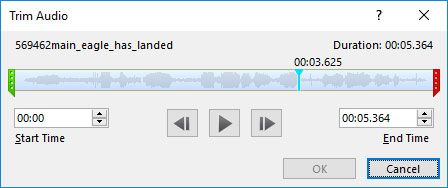
Dialoglodziņš Trim Audio.
Uzziniet, kā efektīvi pārvietoties Word 2007 tabulā, izmantojot īsinājumtaustiņus un peles darbības, lai optimizētu savu darba plūsmu.
Šajā sarakstā ir iekļautas desmit populārākās Excel funkcijas, kas attiecas uz plašu vajadzību klāstu. Uzziniet, kā izmantot <strong>Excel funkcijas</strong> efektīvāk!
Uzziniet, kā pievienot papildu analīzes slāņus jūsu Excel diagrammām, lai uzlabotu vizualizāciju un sniegtu precīzākus datus. Šis raksts apraksta visas nepieciešamās darbības.
Uzziniet, kā iestatīt <strong>rindkopas atkāpi</strong> programmā Word 2013, lai uzlabotu dokumenta noformējumu un lasāmību.
Uzziniet, kā pareizi ievietot slejas programmā Word 2010, lai uzlabotu jūsu dokumentu formātu un struktūru.
Apsveriet iespēju aizsargāt Excel 2007 darblapu, lai izvairītos no neplānotām izmaiņām. Uzziniet, kā aizsargāt un atbloķēt šūnas, lai nodrošinātu datu integritāti.
Programmas Excel 2013 PMT funkcija aprēķina periodisko mūža rentes maksājumu. Šī funkcija ir būtiska hipotekāro kredītu maksājumu plānošanai.
Mācieties, kā veikt t-testus Excel programmā, izmantojot datus un aprakstot trīs t-testu veidus, kas noderēs jūsu datu analīzes procesā.
Uzziniet, kā filtrēt datu sarakstu programmā Excel 2016, lai ērti paslēptu nevēlamus ierakstus un strādātu tikai ar nepieciešamajiem datiem.
Uzziniet, kā vienkārši pievienot datu etiķetes diagrammai programmā Excel 2007. Palīdziet noteikt vērtības, kas tiek rādītas katrā datu punktā, izmantojot dažādas izvietošanas un formatēšanas iespējas.







